Vue3+Vite项目,如何配置ESLint和Prettier实现代码规范化? |
您所在的位置:网站首页 › vscode如何删除项目 › Vue3+Vite项目,如何配置ESLint和Prettier实现代码规范化? |
Vue3+Vite项目,如何配置ESLint和Prettier实现代码规范化?
|
大家好, 本文记录了最近在Vite+Vue3搭建的JavaScript项目中配置ESLint和Prettier来检查代码风格和格式化代码的经验,下一篇记录为该项目添加husky+lint-staged来实现git提交时对代码进行检查和格式化。 项目介绍该项目使用的包管理器是pnpm,使用其他工具的朋友自己修改文中pnpm相关的安装命令 项目结构 publicsrcindex.html.env.gitignorepackage.jsonvite.config.jsuno.config.jspostcss.config.js下面开始配置ESLint+Prettier来检查代码。 ESLintESLint入门ESLint 是一个用于检测 ECMAScript/JavaScript 代码中的潜在问题和错误的工具,旨在使代码更一致并避免错误。它可以帮助开发者检测代码中的潜在问题,提高代码质量。 ESLint 是完全可插拔的。每一条规则都是一个插件,您可以在运行时添加更多。您还可以添加社区插件、配置和解析器来扩展 ESLint 的功能。 先决条件要使用ESLint,必须安装Node.js(^12.22.0、^14.17.0 或>=16.0.0)并构建SSL支持。(如果您使用的是官方的Node.js发行版,则始终内置SSL。) 安装 ESLint方式一 (快速开始) 你可以使用以下命令安装和配置 ESLint : pnpm create @eslint/config # or npm init @eslint/config 注意:运行以上命令是假设您已经有了一个package.json文件。如果没有,请确保事先运行pnpm init、npm init或yarn init。按照提示步骤一步一步选择, 回车即可: 使用ESLint做什么? 我选择第三个, 检查语法, 发现问题, 强制代码风格 ? How would you like to use ESLint? … To check syntax only To check syntax and find problems ❯ To check syntax, find problems, and enforce code style项目模块类型? 我的项目使用的 import/export 选择第一个 ? What type of modules does your project use? … ❯ JavaScript modules (import/export) CommonJS (require/exports) None of these项目用的啥框架? 我用Vue.js ? Which framework does your project use? … React ❯ Vue.js None of these项目中使用 TypeScript? 是的选择 Yes,我不是 TypeScript 选择 No ? Does your project use TypeScript? › No / Yes代码运行环境? 我在项目中使用了 node 中的 process, 全选上 ? Where does your code run? … (Press to select, to toggle all, to invert selection) ✔ Browser ✔ Node选择代码风格? 我看了一下 popular style,里边没有 prettier ,想用 prettier 检查并格式化代码, 我建议使用回答问题来自定义代码风格 ? How would you like to define a style for your project? … Use a popular style guide ❯ Answer questions about your styleESLint 的配置文件格式? 我选择 JavaScript, 理由是可以在 js 文件中写条件判断语句来根据开发或生产环境开关 ESLint 规则 ? What format do you want your config file to be in? … ❯ JavaScript YAML JSON用啥缩进? 我选择Spaces , 默认它是4个空格,我们喜欢用2个空格, 后边生成的配置中我手动给改成2个空格 ? What style of indentation do you use? … Tabs ❯ Spaces字符串使用双引号还是单引号? 我们项目的小伙伴儿想用双引号, 选择Double ? What quotes do you use for strings? … ❯ Double Single用哪种结束符? Windows是CRLF, Unix是LF, 我选Unix ? What line endings do you use? … ❯ Unix Windows用分号吗? 我们习惯使用分号;,选择 Yes ,不喜欢写分号的朋友,请选择 No ? Do you require semicolons? › No / Yes检查到我没有安装ESLint, 是否马上安装? 安装 eslint 和 eslint-plugin-vue, 选择 Yes Local ESLint installation not found. The config that you've selected requires the following dependencies: eslint-plugin-vue@latest eslint@latest ? Would you like to install them now? › No / Yes选择您使用的包管理器? 我是 pnpm ? Which package manager do you want to use? … npm yarn ❯ pnpm回车确认, 开始安装... ✔ How would you like to use ESLint? · style ✔ What type of modules does your project use? · esm ✔ Which framework does your project use? · vue ✔ Does your project use TypeScript? · No / Yes ✔ Where does your code run? · browser, node ✔ How would you like to define a style for your project? · prompt ✔ What format do you want your config file to be in? · JavaScript ✔ What style of indentation do you use? · 4 ✔ What quotes do you use for strings? · double ✔ What line endings do you use? · unix ✔ Do you require semicolons? · No / Yes Local ESLint installation not found. The config that you've selected requires the following dependencies: eslint-plugin-vue@latest eslint@latest ✔ Would you like to install them now? · No / Yes ✔ Which package manager do you want to use? · pnpm Installing eslint-plugin-vue@latest, eslint@latest ... ... Done in 27.9s Successfully created .eslintrc.js file in /code/vite-vue3-project在项目的 package.json 文件中查看 devDependencies增加了 eslint 和 eslint-plugin-vue 在项目根目录生成了.eslintrc.js 配置文件,打开文件找到 rules 把 indent 规则里边的 4 改成 2, 代码缩进就是 2 个空格了 在运行以上命令之后,您的目录中会有一个.eslintrc.{js,yml,json}文件。我选择使用的是JavaScript文件, 我的文件内容是这样的: module.exports = { env: { browser: true, es2021: true, node: true, }, extends: ["eslint:recommended", "plugin:vue/vue3-essential"], overrides: [], parserOptions: { ecmaVersion: "latest", sourceType: "module", }, plugins: ["vue"], rules: { indent: ["error", 2], "linebreak-style": ["error", "unix"], quotes: ["error", "double"], semi: ["error", "always"], }, };方式二 (手动设置) 您也可以在项目中手动设置ESLint。 注意: 在开始之前,您必须已经有一个package.json文件。如果没有,请确保预先运行pnpm init, npm init或yarn init来创建文件。使用以下命令手动安装ESLint 和 Vue插件pnpm add eslint@latest eslint-plugin-vue@latest -D # or npm install eslint@latest eslint-plugin-vue@latest -D项目根目录中添加一个.eslintrc.js配置文件# Create JavaScript configuration file touch .eslintrc.js在编辑器中打开.eslintrc.js配置文件进行自定义配置, Configure ESLint documentation:// .eslintrc.js module.exports = { env: { browser: true, es2021: true, node: true, }, extends: ["eslint:recommended", "plugin:vue/vue3-essential"], overrides: [], parserOptions: { ecmaVersion: "latest", sourceType: "module", }, plugins: ["vue"], rules: { indent: ["error", 2], "linebreak-style": ["error", "unix"], quotes: ["error", "double"], semi: ["error", "always"], }, };以上步骤完成 ESLint 就安装上了 然后在项目根目录添加.eslintignore文件, 忽略不想让ESLint检查的文件夹和文件 touch .eslintignore想忽略的全往里边列就行了, 举个例子 : *.sh *.md *.woff *.ttf *.yaml .vscode .idea node_modules dist public docs .husky .eslintrc.js # Allowlist 'test.js' in the '.build' folder # But do not allow anything else in the '.build' folder to be linted !.build .build/* !.build/test.js如需最新资讯请参考f="https://eslint.org/">ESLint官网 VS Code安装ESLint打开VS Code, 在Extensions中搜索ESLint, 找到之后点击install, 启用ESLint后会寻找到项目根目录下的.eslintrc.js配置文件, 根据里边的规则对项目代码进行检查  打开一个文件看看效果, 我这里有一个变量声明了却没有读取使用它, ESLint已经在编辑器中报出了红色波浪线, 证明配置已经生效了 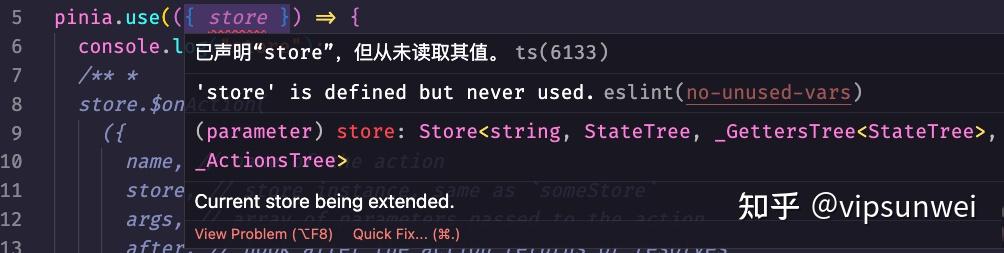 PrettierPrettier 入门Prettier是什么?一个“有态度”的代码格式化工具支持大量编程语言已集成到大多数编辑器中几乎不需要设置参数为什么使用Prettier?按保存键时,代码就被格式化了代码评审时无须争论代码样式节省时间和精力安装 Prettier PrettierPrettier 入门Prettier是什么?一个“有态度”的代码格式化工具支持大量编程语言已集成到大多数编辑器中几乎不需要设置参数为什么使用Prettier?按保存键时,代码就被格式化了代码评审时无须争论代码样式节省时间和精力安装 Prettier首先,在本地安装Prettier pnpm add prettier@latest -D # or npm install prettier@latest -D然后,创建一个空的配置文件,让编辑器和其他工具知道您正在使用Prettier: echo {} > .prettierrc.json在配置文件中增加如下内容: // .prettierrc.json 规则配置, 后边将配置ESLint使用Prettier规则检查代码,以及怎么解决二者规则冲突的问题 { "useTabs": false, "tabWidth": 2, "jsxSingleQuote": false, "singleQuote": false, "endOfLine": "lf", "semi": true, "trailingComma": "es5" }(可选)接下来,创建一个.prettierignore文件,让Prettier CLI和编辑器知道不格式化哪些文件。下面是一个例子: # Ignore artifacts: build coverage我没有创建.prettierignore文件, 感觉有.eslintignore就够了 提示: 以.gitignore 和.eslintignore 为基础(如果你有)。现在,使用Prettier格式化所有文件: npx prettier --writeVS Code安装Prettier从命令行进行格式化是一个很好的入门方法,但您可以通过键盘快捷键或在保存文件时自动从编辑器中运行 Prettier,从而充分利用它。当一行在编码时变得太长,以至于不适合你的屏幕时,只需按保存快捷键,就可以看到它神奇地被包裹成多行!或者,当你粘贴一些代码时,缩进会变得一团糟,让 Prettier 在不离开编辑器的情况下为你修复它。 打开VS Code, 在Extensions中搜索Prettier, 找到之后点击install, 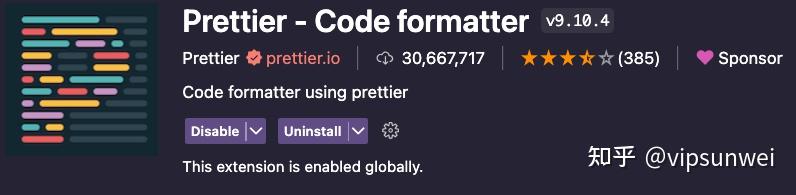 在项目根目录添加.vscode文件夹并且新建一个settings.json文件 # Create directory mkdir .vscode # Create settings.json file touch .vscode/settings.json配置保存时使用Prettier对代码进行格式化, 在settings.json文件中增加如下内容: // settings.json { "editor.defaultFormatter": "esbenp.prettier-vscode", "editor.formatOnSave": true, "editor.codeActionsOnSave": { "source.organizeImports": true, "source.fixAll": true } }设置编辑器参考资料 配合ESLint使用, 解决二者规则冲突当 ESLint 的规则和 Prettier 的规则相冲突时,就会发现一个尴尬的问题,用Prettier来格式化代码,ESLint就会报错。 与ESLint配合使用,请安装eslint-config-prettier,以使ESLint和Prettier彼此配合得很好。它关闭所有不必要的或可能与Prettier冲突的ESLint规则。具体步骤如下: # Install eslint-config-prettier pnpm add eslint-config-prettier@latest -D # or npm install eslint-config-prettier@latest -D修改.eslintrc.js module.exports = { // 在 extends 尾部加入 prettier 即可 extends: ["eslint:recommended", "plugin:vue/vue3-essential", "prettier"], };但是以上做法只是关闭了与Prettier相冲突的ESLint的规则, 而我们的目标是要让ESLint使用Prettier的规则去检查代码语法和风格等问题, 有办法, prettier官方有个插件eslint-plugin-prettier, 使用这个插件一步简单的配置就搞定: prettier官方推荐配置方法 安装eslint-plugin-prettier和eslint-config-prettierpnpm add eslint-plugin-prettier@latest eslint-config-prettier@latest -D # or npm install eslint-plugin-prettier@latest eslint-config-prettier@latest -D您需要在.eslintrc.js中添加plugin:prettier/recommended作为最后一个扩展:module.exports = { // 在 extends 尾部增加 plugin:prettier/recommended extends: [ "eslint:recommended", "plugin:vue/vue3-essential", "plugin:prettier/recommended", ], };plugin:prettier/recommended做了什么?额,它相当于以下配置: module.exports = { extends: ["prettier"], plugins: ["prettier"], rules: { "prettier/prettier": "error", "arrow-body-style": "off", "prefer-arrow-callback": "off", }, };eslint-plugin-prettier 参考资料 总之, 我们安装了eslint-config-prettier和eslint-plugin-prettier后, 修改一下.eslintrc.js就可以让ESLint和Prettier配合工作了 module.exports = { // 在 extends 尾部增加 plugin:prettier/recommended extends: [ "eslint:recommended", "plugin:vue/vue3-essential", "plugin:prettier/recommended", ], };如需最新资讯请参考"https://prettier.io/">Prettier官网 自定义ESLint规则, 与Prettier一致或配置符合自己喜好的规则解决SwitchCase缩进规则冲突 二者缩进规则不一样, 发生了冲突, 使用如下配置解决 module.exports = { // 修改 .eslintrc.js 文件 rules: { indent: ["error", 2, { SwitchCase: 1 }], }, };覆盖 vue/multi-word-component-names 规则  这个规则要求组件名称要多个单词构成, 而我们当初写的时候没有注意这一点, 现在改成本太大了, 只能把这个规则给覆盖掉 module.exports = { // .eslintrc.js 文件 overrides 部分 overrides: [ { files: ["src/**/*.vue"], rules: { "vue/multi-word-component-names": "off" }, }, ], };⚙️ This rule is included in all of "plugin:vue/vue3-essential", "plugin:vue/essential", "plugin:vue/vue3-strongly-recommended", "plugin:vue/strongly-recommended", "plugin:vue/vue3-recommended" and "plugin:vue/recommended". 参考资料 vue/multi-word-component-names 关掉一些规则 module.exports = { rules: { "no-unused-vars": "off", "no-console": "off", "no-debugger": "off", }, }; 注意:修改prettier配置后需要重新启动VS Code编辑器ESLint才能够正常工作使用vite-plugin-eslint插件使用这个插件可以在启动项目和打包代码时进行代码检查, 默认配置是如果检查有error类型的问题就启动或打包失败, warn类型的问题不影响启动和打包 开始配置: 安装vite-plugin-eslintpnpm add vite-plugin-eslint@latest -D # or npm install vite-plugin-eslint@latest -D在 vite 的配置文件中引入插件并配置到 plugins 中 import { loadEnv } from "vite"; import eslint from "vite-plugin-eslint"; export default ({ command, mode }) => { const env = loadEnv(mode, process.cwd()); return defineConfig({ plugins: [ // 其它插件 // ... eslint({ lintOnStart: true, cache: false }), ], // 在.env.production文件中配置VITE_DROP_CONSOLE = true, // 打包时自动去除console和debugger esbuild: { drop: env?.VITE_DROP_CONSOLE === "true" ? ["console", "debugger"] : [], }, }); }; 总结ESLint配置文件// .eslintrc.js module.exports = { env: { browser: true, es2021: true, node: true, }, extends: [ "eslint:recommended", "plugin:vue/vue3-essential", "plugin:prettier/recommended", ], overrides: [ { files: ["src/**/*.vue"], // 关闭组件名需要多个单词组成的规则 rules: { "vue/multi-word-component-names": "off" }, }, ], parserOptions: { ecmaVersion: "latest", sourceType: "module", }, plugins: ["vue"], rules: { // 解决ESLint和Prettier的switch/case缩进冲突 indent: ["error", 2, { SwitchCase: 1 }], "no-unused-vars": "off", // vite打包时自动去除console和debugger,所以这里直接关掉检查 "no-console": "off", "no-debugger": "off", // 允许catch空着 "no-empty": ["error", { allowEmptyCatch: true }], }, }; Prettier配置文件// .prettierrc.json { "useTabs": false, "tabWidth": 2, "jsxSingleQuote": false, "singleQuote": false, "endOfLine": "lf", "semi": true, "trailingComma": "es5" }安装的依赖包// package.json 中新增了如下依赖包 { "devDependencies": { "eslint": "^8.37.0", "eslint-config-prettier": "^8.8.0", "eslint-plugin-prettier": "^4.2.1", "eslint-plugin-vue": "^9.10.0", "prettier": "^2.8.7", // vite插件 "vite-plugin-eslint": "^1.8.1" } }以上实现了ESLint和Prettier配合规范代码风格, 并在vite启动项目或打包时输出error警告和warn错误, 下一篇Husky 和 Lint-staged 入门指南:Git 提交时自动进行代码校验和格式化将带来使用git提交代码时, 对代码进行检查并格式化 |
【本文地址】
今日新闻 |
推荐新闻 |